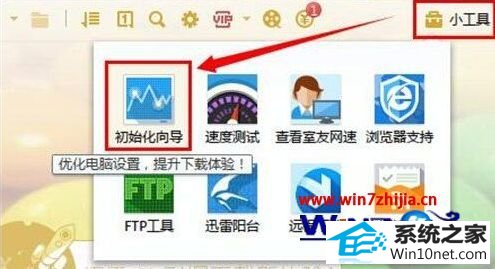
2、接着在打开的窗口中点击“立即检测”按钮,以便对影响下载速度的因素进行分析;

3、等分析完成后,点击“一键优化”按钮;待优化完成后,我们就可以对网速进行测试了;测试网速大概需要15秒时间,该测试结果用于了解当然网络的下载和上传速度情况;
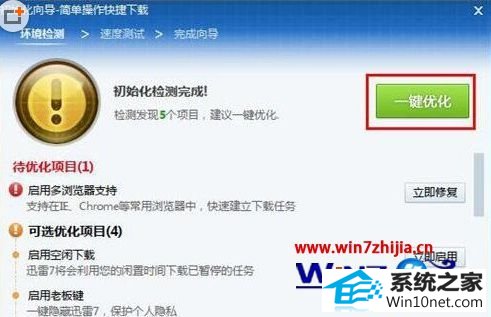
4、最后就可得测速结果分析报告;
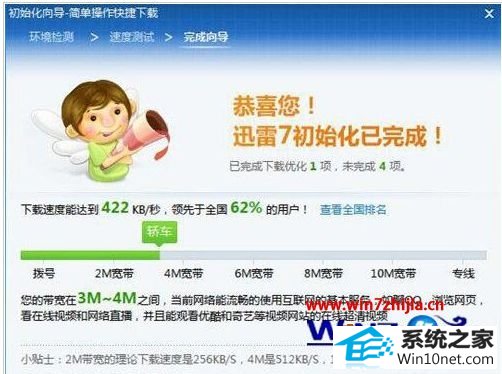
图文步骤二:确保允许迅雷云加速平台通过win10系统防火墙;
1、打开“控制面板”->“网络和共享中心”界面,点击“windows防火墙”按钮;
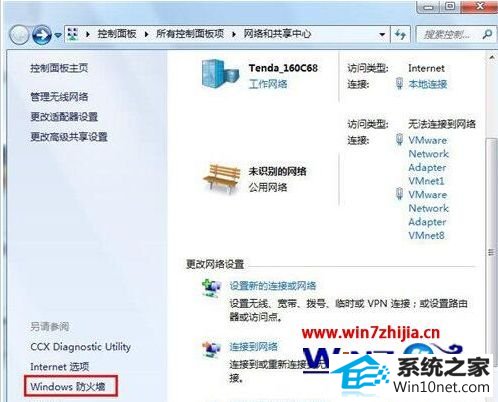
2、点击“允许程序或功能通过windows防火墙”按钮;
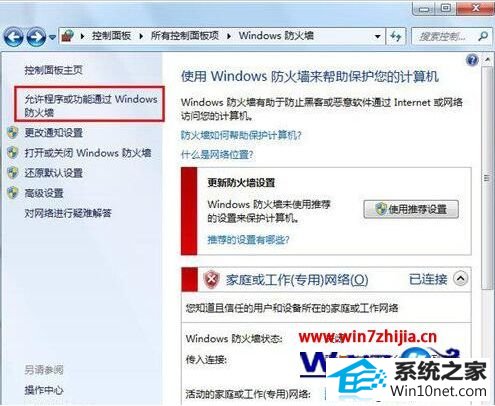
3、确保“迅雷云加速平台”可以正常通过windows防火墙;
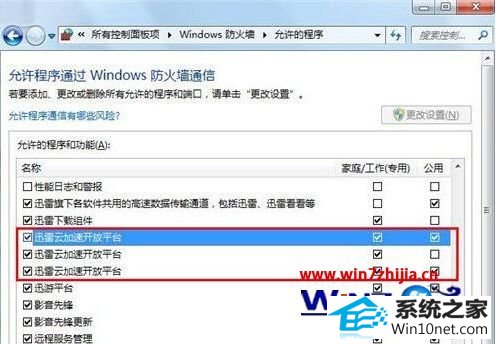
关于windows10系统迅雷下载速度变慢如何解决就跟大家介绍到这边了,有碰到这样问题的用户们可以按照上面的方法步骤来进行操作吧
友情链接:
本站发布的资源仅为个人学习测试使用!不得用于任何商业用途!请支持购买微软正版软件!
如侵犯到您的版权,请通知我们!我们会第一时间处理! Copyright?2021 专注于win7系统版权所有 川ICP备128158888号-8